- SylixOS与硬件设备连接出现的问题介绍
一般情况下,用户可以通过串口、网口与硬件设备进行交互通信,当其中某一种连接方式出现问题的时候,可以通过另外一种连接方法进行弥补。本章节将介绍一种比较特殊的情况下,如何通过其他方式获取本机IP进行通信。
在SylixOS下硬件设备的IP地址一般情况下是可更改的,某些时候用户会忘记自己修改的IP地址,一般情况下,用户可以通过串口连接,用相应的shell指令来获取本机IP。但是有些设备并没有串口,或者串口被占用了,又应该怎么办呢? -
问题解决方案
2.1 串口占用的问题
串口被占用的方式有很多种,下面介绍其中的一种常见的问题以及相应的解决方式。
在I.MX6Q实验箱中,可以在startup.sh中设置开机自启动程序。在设置过程中将其设置为前台运行,如图 2.1所示。设备开机后串口将一直被占用,此时无法通过串口与设备端进行连接。如图 2.2所示。
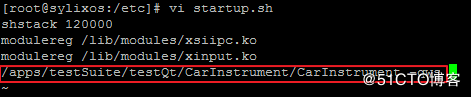
图 2.1 设置开机自启动
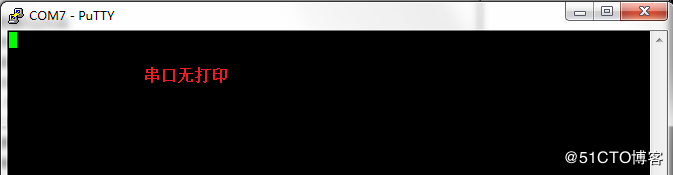
图 2.2 串口无法连接
应对这种情况,可以通过网口与设备连接,然后停止设备中自启动程序的运行即可。如图 2.3所示。

图 2.3 停止运行开机自启程序
或将开机自启动文件中的开机自启动程序后加上“&”修改为后台运行模式。重启系统后即可通过串口连接硬件设备。
2.2 串口占用,IP未知
同样引用2.1中的例子,程序开机自启动为前台运行,端口被占用,又不知道设备段具体IP地址(知道网段等信息),无法连接至硬件设备。
在这种情况下如何实现与硬件设备的通信呢?在这里给大家介绍两个非常实用的IP搜寻软件:Netscan和IPscan。在此,介绍其中一种IPscan的使用方式和结果,如图 2.4所示,制定IP地址的搜索范围,从搜索结果中可通过制造商等信息来判断大致IP地址。
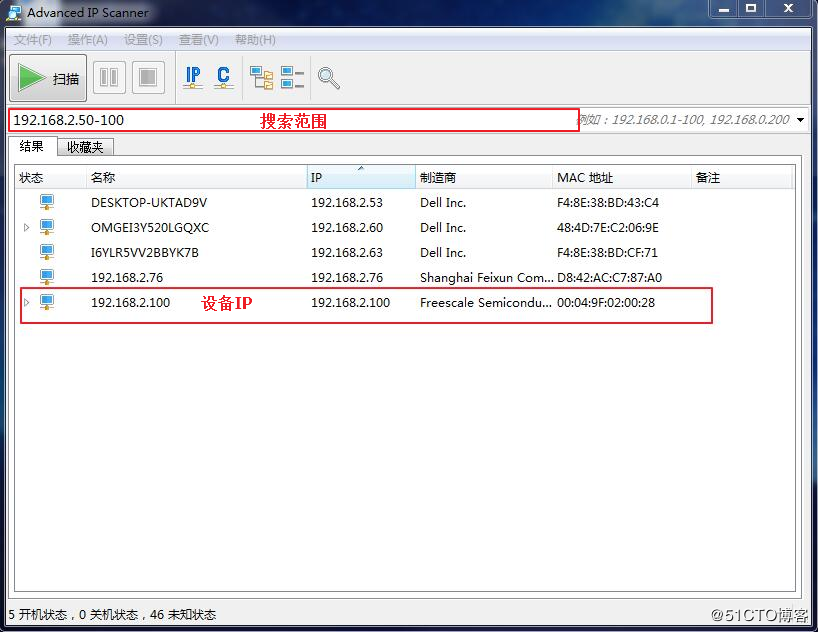
图 2.4 搜寻设备IP
由图2.4所示。硬件设备的IP地址为:192.168.2.100,此时通过网口连接,并通过shell指令关闭该进程,或将开机自启动文件中的开机自启动程序后加上“&”修改为后台运行模式,重启系统后即可通过串口连接硬件设备。 -
总结
在平时的设计开发过程中会遇到各种没有事先预料到的问题,巧妙地通过系统本身的工具和一些小工具去解决这些问题,可以大大减少开发过程中的各种问题。 - 参考资料
《SylixOS应用程序开发手册》
《RealEvo-IDE使用手册》
SylixOS与硬件设备连接问题——硬件设备串口、网口连接问题
猜你喜欢
转载自my.oschina.net/u/3491369/blog/1615369
今日推荐
周排行